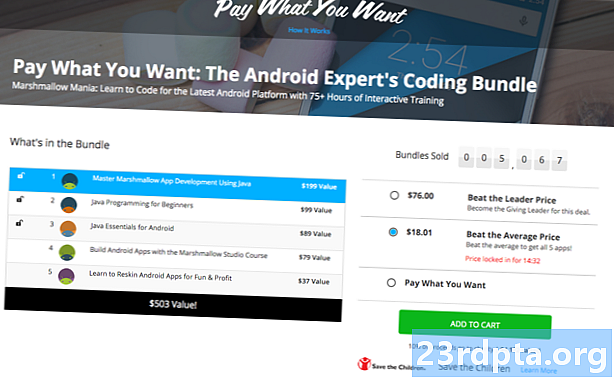![Comment faire une capture d'écran sur Samsung Galaxy S9 / S9 Plus [6 façons + vidéo] - Comment Comment faire une capture d'écran sur Samsung Galaxy S9 / S9 Plus [6 façons + vidéo] - Comment](https://a.23rdpta.org/default.jpg)
Contenu
- Méthode de capture d'écran Galaxy S9 1: maintenez les boutons
- Méthode de capture d'écran Galaxy S9 2: Palm glisser
- Galaxy S9 capture d'écran méthode 3: capture intelligente
- Galaxy S9 capture d'écran méthode 4: Bixby
- Méthode de capture d'écran Galaxy S9 5: Google Assistant
- Méthode de capture d'écran 6 Galaxy S9 6: Smart Select
Prendre une capture d’écran sur le Galaxy S9 et S9 Plus est un jeu d’enfant, et il existe plus d’une façon de le faire. Vous pouvez en réalité choisir entre six méthodes différentes, qui produisent toutes plus ou moins le même résultat. Certains fonctionnent sur tous les smartphones Android, tandis que d’autres sont exclusifs aux combinés Galaxy de Samsung - découvrez-les tous ci-dessous.
Lire la suite: Problèmes liés aux Samsung Galaxy S9 et Galaxy S9 Plus et comment les résoudre
Voici comment faire une capture d'écran sur le Galaxy S9 et S9 Plus.
Méthode de capture d'écran Galaxy S9 1: maintenez les boutons
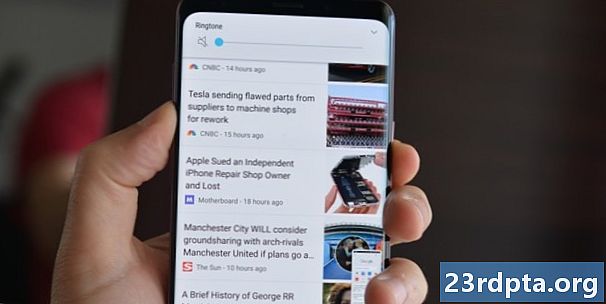
C'est le moyen le plus courant de prendre une capture d'écran qui fonctionne plus ou moins sur tous les smartphones Android. Appuyez simultanément sur les boutons d’alimentation et du volume, maintenez-les enfoncés simultanément, attendez une seconde ou deux que l’appareil fasse son effet magique, et vous êtes prêt à partir. Facile, non?
Instructions pas à pas:
- Accédez au contenu que vous souhaitez capturer.
- Appuyez simultanément sur les boutons de volume et d'alimentation et maintenez-les enfoncés.
Méthode de capture d'écran Galaxy S9 2: Palm glisser
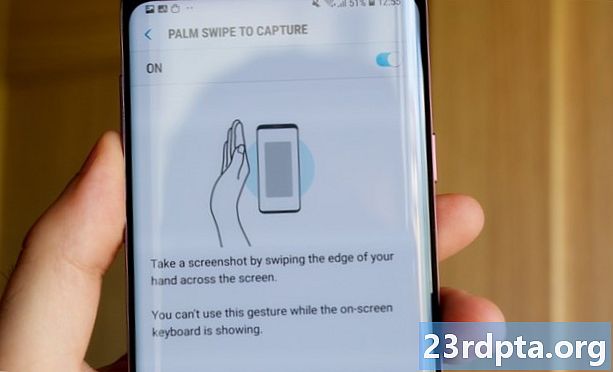
Faire une capture d'écran avec un doigt de paume fait le travail rapidement, même si cela peut sembler un peu étrange au début, mais vous vous y habituez. Tout ce que vous avez à faire est de glisser le côté de votre paume sur tout l’affichage de gauche à droite ou inversement. C'est ça!
Assurez-vous simplement que la fonctionnalité est activée avant de l'essayer.Vous pouvez vérifier en vous rendant à Paramètres> Fonctions avancées> Palm glisser pour capturer.
Instructions pas à pas:
- Accédez au contenu que vous souhaitez capturer.
- Faites glisser le côté de votre paume sur l’écran.
Galaxy S9 capture d'écran méthode 3: capture intelligente
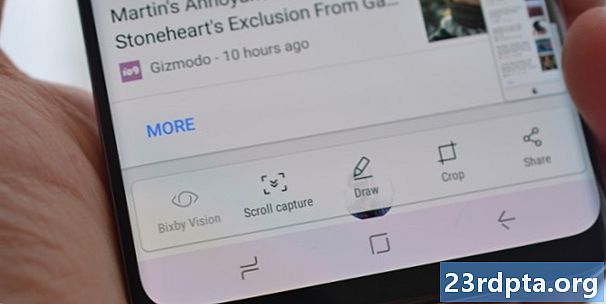
Cette méthode de capture d’une capture d’écran sur le Galaxy S9 et S9 Plus vous permet de capturer la page entière d’un site Web au lieu de simplement afficher ce que vous voyez sur votre écran. Vous commencez par prendre une capture d'écran régulière en maintenant enfoncés simultanément les boutons de volume et d'alimentation (méthode 1) ou par un balayage de la paume de votre main (méthode 2).
Une fois cela fait, quelques options apparaîtront en bas de l’écran. Sélectionnez «Capture par défilement» et continuez à taper dessus pour continuer à descendre la page. Votre Galaxy S9 prendra plusieurs captures d'écran de la page, puis les assemblera pour créer le produit final.
Notez que la fonctionnalité doit être activée pour fonctionner. Vous pouvez l'activer en allant à Paramètres> Fonctions avancées> Capture intelligente.
Instructions pas à pas:
- Accédez au contenu que vous souhaitez capturer.
- Prenez une capture d'écran avec les boutons de volume et d'alimentation ou un coup de paume.
- Appuyez sur l'option "Capture par défilement" qui apparaît en bas.
- Continuez à appuyer sur le bouton «Capture de défilement» pour continuer à descendre la page.
Galaxy S9 capture d'écran méthode 4: Bixby
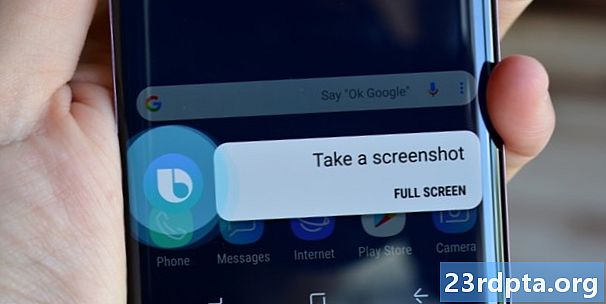
Bixby vous permet de prendre une capture d'écran du Galaxy S9 avec une simple commande vocale. Appuyez sur le bouton Bixby du téléphone situé sous le sélecteur de volume et maintenez-le enfoncé, puis dites «Prendre une capture d'écran».
Vous pouvez également ignorer les boutons et réveiller l’assistant numérique de Samsung en disant «Hi Bixby», mais vous devez configurer la fonction en accédant à Accueil Bixby> Réglages> Réveil vocal.
Instructions pas à pas:
- Accédez au contenu que vous souhaitez capturer.
- Appuyez sur le bouton Bixby et maintenez-le enfoncé ou dites «Hi Bixby».
- Dites «Prendre une capture d’écran» lorsque l’assistant numérique est activé.
Méthode de capture d'écran Galaxy S9 5: Google Assistant
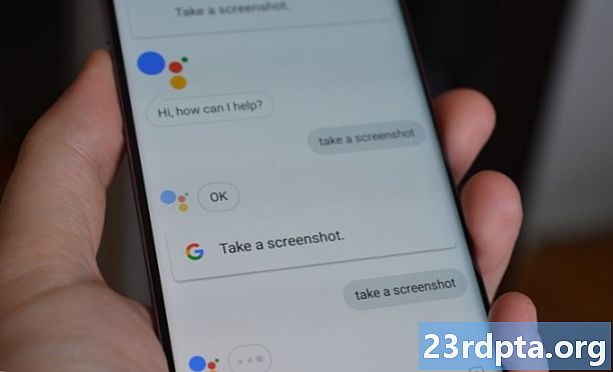
En plus de Bixby, le Galaxy S9 intègre Google Assistant, ce qui vous permet également de prendre une capture d'écran avec une commande vocale. Le processus est également simple. Tout ce que vous avez à faire est d’appuyer sur le bouton d’accueil et de dire «OK Google» pour afficher Assistant. Ensuite, dites simplement «Faites une capture d'écran» ou tapez la commande avec le clavier.
Instructions pas à pas:
- Accédez au contenu que vous souhaitez capturer.
- Appuyez sur le bouton d'accueil et maintenez-le enfoncé ou dites «OK, Google».
- Dites «Faire une capture d'écran» ou tapez la commande avec le clavier.
Méthode de capture d'écran 6 Galaxy S9 6: Smart Select
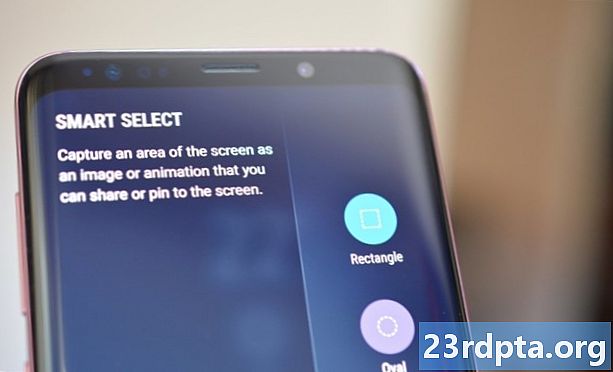


La fonction Smart Select de Samsung est idéale lorsque vous souhaitez uniquement capturer une partie spécifique du contenu affiché à l’écran. Sur le Galaxy S9 et S9 Plu, vous pouvez prendre une capture d'écran sous deux formes différentes (carré ou ovale) et même créer un fichier GIF. Pour commencer, ouvrez le panneau Edge par le côté, recherchez et tapez sur l'option «Smart Select», puis choisissez la forme que vous souhaitez utiliser. Ensuite, sélectionnez simplement la zone que vous souhaitez capturer et appuyez sur «Terminé».
Gardez à l'esprit que Smart Select peut être activé ou désactivé. Pour vérifier s’il est allumé, rendez-vous à Paramètres> Affichage> Écran de bord> Panneaux de bord.
Instructions pas à pas:
- Accédez au contenu que vous souhaitez capturer.
- Ouvrez le panneau Edge et choisissez l’option «Smart Select».
- Sélectionnez la forme que vous souhaitez utiliser pour la capture d'écran.
- Sélectionnez la zone que vous souhaitez capturer et appuyez sur «Terminé».
Voilà les six façons de faire une capture d’écran sur votre Samsung Galaxy S9. Lequel utilisez-vous normalement?